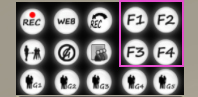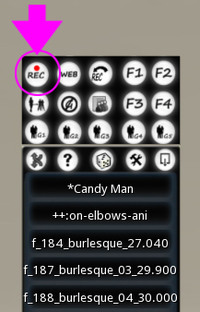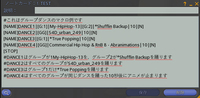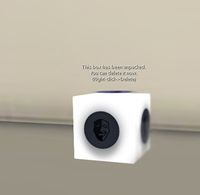Barre Dance HUDの使い方
2017年01月13日
BarreとはアバターにダンスをさせることのできるHUDです。自分はもちろんのこと、一つで複数のアバターにシンクロダンスをさせることや、グループごとに分けて異なったダンスを踊らすこともできる高機能HUDです。スクリプトの負荷なども考えられており、知れば知るほど優れたダンスHUDです。

セツナは今までHUDDLES EZ Animatorを使っていましたが、何故いまBarreなのかというと、HUDDLES EZ Animatorの販売が終了してしまったようだからです。昔からあるツールなのでスクリプトの形式が古いからとかそんな憶測もあるようですが・・・?_?とりあえずもう売っていないのです。HUDDLES EZ Animatorに変わるツール、それで探してみたところ、使い方が似ているのがBarreでした。英語なのでなかなか取っつき難いですが、Barreは海外で圧倒的に支持があるツールなので信用できます。HUDDLES EZ Animatorを持っているのならBarreを使う必要ないじゃないかと思いますが、新しくダンスを始める新人ちゃん達のためにも覚えなくちゃなのです!w
マクロを書き換えないといけない部分はありますが、一演目まるまる移植も成功したので、使えるツールであると確信しています。簡単なマクロならばコンバートする方法もあります。自分への覚書と、新たに始める人のために使い方を書いていこうと思います。興味のある方は参考にしてください^^ 本家のサイトはhttp://www.barrehud.com/です。
Barreを始める前に注意事項
*スクリプトの実行、HUDをREZできる場所にいることを確認してください。
*Barreにはアニメーションは付属していません。アニメーションを購入するか、自分の持っているアニメーションを使います。
*アニメーションはコピー可のみを購入することをオススメします。Second Lifeが不具合でHUDが消失してしまう場合があります。
Barre Dance HUDの購入はこちら
https://marketplace.secondlife.com/p/Barre-Dance-HUD/3852604
簡単!とりあえず使って、踊ってみよう
箱をタッチして取り出し、イベントリに入れてください。
イベントリの中からBarre Dance HUDを見つけてください。
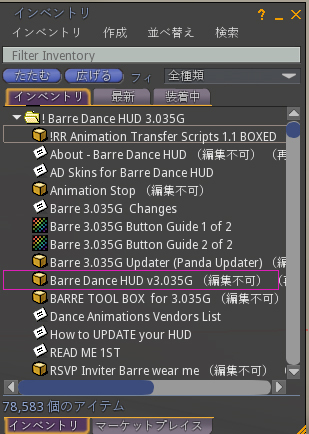
Barre Dance HUDを地面にREZして、イベントリにあるアニメーションをHUDの中身にほりこんでください。

アニメを入れたらテイクして身に着けてください。
ダイアログが出ますが、正しく配置されてるかどうかを聞かれているだけなので、YesかNoか無視で。

[ME Button]ボタンをアクティブにしてください。Barreの「ME」はHUDDLES EZ Animatorの「Me」とは異なり、自分にダンスを招待するボタンです。
これがアクティブでないと自分が踊りだしません。

[List Button]ボタンを押してください。
HUDに入れたアニメのリストが出てきます。これをタッチすることで踊りたいアニメを踊ることができます。

[Invite/Partner Button]ボタンを押してください。他の人をダンスに誘うための招待ボタンです。
誘われた人は受け入れボタンを押してください。

Barreで便利なのは、一人ずつ名前を選ぶだけでなくAll Inviteで近くにいる人みんなにダンスを招待できるところです。多くの人を招待するダンスマスターさんには便利ですね!
・HUDに表示される[ALL INVITE]で周辺にいる人すべてにダンスの誘導を送ります。
・96メートル以内のアバターをスキャンして16人までアバターがリストされるので、招待したい人を選べます。表示されない場合は近くまで寄ってください。
※Barreのデフォルトでは8人のダンサーしか誘えません。
8人以上ダンスに迎えたい場合は BARRE TOOL BOX を使いスロットを増やす必要があります。
[Pause Button]を押すことで、アニメを停止させることができます。

[Stop Button]を押すことで、アニメの誘導を切ります。
HUDのリストに表示されたダンサー、またはStop All ですべての誘導を切ることができます。

これでとりあえず、Barreを使って踊ること、停止することができたと思います。
BARRE TOOL BOXを使ってダンススロットを増やそうかな?
デフォルトでは8人までしか踊れないようですが、クラブのダンスマスターなどは多くの人をダンスに招待します。もっと沢山の人と踊りたい方はダンススロットを増やす必要があります。
1、BARRE TOOL BOXをREZしたらパンダちゃんが現れます。
2、隣に Barre Dance HUD を4m以内にREZしてください。

3、パンダちゃんをタッチしてダイアログをだします。

4、Dance SlotsとStorage Slotsを必要な数だけ増やします。
試しに50スロットにしてみたら3分くらいかかりました。気長に待ちましょう。
当たり前のことですが、増やしただけスクリプトは増え、サーバーへの負担は重たくなります。
むやみやたらに増やさないほうがいいですので気をつけて下さい。現実的HUDで同期させられるダンサーは約65~70人らしいです。
ソロで踊るダンサーさんならば、負荷軽減のためにダンサースロットは1でいいですね。
ダンススロットの数と同じようにStorage Slots数を無駄に増やさないように気を付けてください。ノートカードを何枚読み込ませたいかというようなことです。
※スロットを増やすことでHUDはリセットされますがどちらも後から増やすことができます。
つづく
※HUDDLES EZ Animatorまだ売ってるよ!と、ご存知のかたは教えてください。Barreは優れたHUDですが、マクロの書き方が楽なのはHUDDLES EZ Animatorなので、使えるうちはこちらもとことん使うつもりでいます。ダンスマスターさんにはBarreの方が機能がそろっているので、乗り換えても損はないと思います。
Barre Dance HUDの使い方 ②ノートカード
Barre Dance HUDの使い方 ③ランダムモード
Barre Dance HUDの使い方 ④ツールボタン
Barre Dance HUDの使い方 ⑤アニメーションの転送
Barre Dance HUDの使い方 ⑥マクロ
Barre Dance HUDの使い方 ⑦グループで踊る
Barre Dance HUDの使い方 ⑧グループマクロ
Barre Dance HUDの使い方 ⑨レコーダー
Barre Dance HUDの使い方 ⑩いろいろ

セツナは今までHUDDLES EZ Animatorを使っていましたが、何故いまBarreなのかというと、HUDDLES EZ Animatorの販売が終了してしまったようだからです。昔からあるツールなのでスクリプトの形式が古いからとかそんな憶測もあるようですが・・・?_?とりあえずもう売っていないのです。HUDDLES EZ Animatorに変わるツール、それで探してみたところ、使い方が似ているのがBarreでした。英語なのでなかなか取っつき難いですが、Barreは海外で圧倒的に支持があるツールなので信用できます。HUDDLES EZ Animatorを持っているのならBarreを使う必要ないじゃないかと思いますが、新しくダンスを始める新人ちゃん達のためにも覚えなくちゃなのです!w
マクロを書き換えないといけない部分はありますが、一演目まるまる移植も成功したので、使えるツールであると確信しています。簡単なマクロならばコンバートする方法もあります。自分への覚書と、新たに始める人のために使い方を書いていこうと思います。興味のある方は参考にしてください^^ 本家のサイトはhttp://www.barrehud.com/です。
Barreを始める前に注意事項
*スクリプトの実行、HUDをREZできる場所にいることを確認してください。
*Barreにはアニメーションは付属していません。アニメーションを購入するか、自分の持っているアニメーションを使います。
*アニメーションはコピー可のみを購入することをオススメします。Second Lifeが不具合でHUDが消失してしまう場合があります。
Barre Dance HUDの購入はこちら
https://marketplace.secondlife.com/p/Barre-Dance-HUD/3852604
簡単!とりあえず使って、踊ってみよう
箱をタッチして取り出し、イベントリに入れてください。
イベントリの中からBarre Dance HUDを見つけてください。
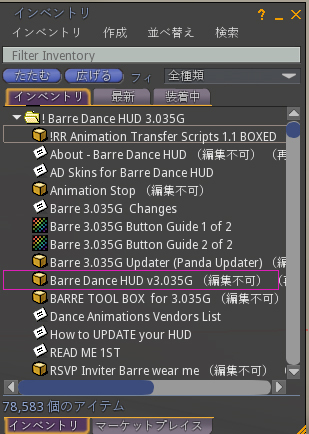
Barre Dance HUDを地面にREZして、イベントリにあるアニメーションをHUDの中身にほりこんでください。

アニメを入れたらテイクして身に着けてください。
ダイアログが出ますが、正しく配置されてるかどうかを聞かれているだけなので、YesかNoか無視で。

[ME Button]ボタンをアクティブにしてください。Barreの「ME」はHUDDLES EZ Animatorの「Me」とは異なり、自分にダンスを招待するボタンです。
これがアクティブでないと自分が踊りだしません。

[List Button]ボタンを押してください。
HUDに入れたアニメのリストが出てきます。これをタッチすることで踊りたいアニメを踊ることができます。

[Invite/Partner Button]ボタンを押してください。他の人をダンスに誘うための招待ボタンです。
誘われた人は受け入れボタンを押してください。

Barreで便利なのは、一人ずつ名前を選ぶだけでなくAll Inviteで近くにいる人みんなにダンスを招待できるところです。多くの人を招待するダンスマスターさんには便利ですね!
・HUDに表示される[ALL INVITE]で周辺にいる人すべてにダンスの誘導を送ります。
・96メートル以内のアバターをスキャンして16人までアバターがリストされるので、招待したい人を選べます。表示されない場合は近くまで寄ってください。
※Barreのデフォルトでは8人のダンサーしか誘えません。
8人以上ダンスに迎えたい場合は BARRE TOOL BOX を使いスロットを増やす必要があります。
[Pause Button]を押すことで、アニメを停止させることができます。

[Stop Button]を押すことで、アニメの誘導を切ります。
HUDのリストに表示されたダンサー、またはStop All ですべての誘導を切ることができます。

これでとりあえず、Barreを使って踊ること、停止することができたと思います。
BARRE TOOL BOXを使ってダンススロットを増やそうかな?
デフォルトでは8人までしか踊れないようですが、クラブのダンスマスターなどは多くの人をダンスに招待します。もっと沢山の人と踊りたい方はダンススロットを増やす必要があります。
1、BARRE TOOL BOXをREZしたらパンダちゃんが現れます。
2、隣に Barre Dance HUD を4m以内にREZしてください。

3、パンダちゃんをタッチしてダイアログをだします。

4、Dance SlotsとStorage Slotsを必要な数だけ増やします。
試しに50スロットにしてみたら3分くらいかかりました。気長に待ちましょう。
当たり前のことですが、増やしただけスクリプトは増え、サーバーへの負担は重たくなります。
むやみやたらに増やさないほうがいいですので気をつけて下さい。現実的HUDで同期させられるダンサーは約65~70人らしいです。
ソロで踊るダンサーさんならば、負荷軽減のためにダンサースロットは1でいいですね。
ダンススロットの数と同じようにStorage Slots数を無駄に増やさないように気を付けてください。ノートカードを何枚読み込ませたいかというようなことです。
※スロットを増やすことでHUDはリセットされますがどちらも後から増やすことができます。
つづく
※HUDDLES EZ Animatorまだ売ってるよ!と、ご存知のかたは教えてください。Barreは優れたHUDですが、マクロの書き方が楽なのはHUDDLES EZ Animatorなので、使えるうちはこちらもとことん使うつもりでいます。ダンスマスターさんにはBarreの方が機能がそろっているので、乗り換えても損はないと思います。
Barre Dance HUDの使い方 ②ノートカード
Barre Dance HUDの使い方 ③ランダムモード
Barre Dance HUDの使い方 ④ツールボタン
Barre Dance HUDの使い方 ⑤アニメーションの転送
Barre Dance HUDの使い方 ⑥マクロ
Barre Dance HUDの使い方 ⑦グループで踊る
Barre Dance HUDの使い方 ⑧グループマクロ
Barre Dance HUDの使い方 ⑨レコーダー
Barre Dance HUDの使い方 ⑩いろいろ
Posted by IMAGE PR at 21:33
│Barre Dance HUD
Barre Dance HUDの使い方 ⑩いろいろ
Barre Dance HUDの使い方 ⑨レコーダー
Barre Dance HUDの使い方 ⑧グループマクロ
Barre Dance HUDの使い方 ⑦グループで踊る
Barre Dance HUDの使い方 ⑥マクロ
Barre Dance HUDの使い方 ⑤アニメーションの転送
Barre Dance HUDの使い方 ⑨レコーダー
Barre Dance HUDの使い方 ⑧グループマクロ
Barre Dance HUDの使い方 ⑦グループで踊る
Barre Dance HUDの使い方 ⑥マクロ
Barre Dance HUDの使い方 ⑤アニメーションの転送